Comment afficher l'historique du presse-papiers sur un téléphone Android ?
Avez-vous déjà pensé à l'endroit où les textes copiés sont enregistrés sur votre téléphone ? Souhaitez-vous les modifier avant de les coller ailleurs ? Tous les contenus copiés sur votre téléphone Android sont automatiquement stockés dans le presse-papiers. Et bien sûr, vous avez la possibilité de les modifier.
Et c'est ce que nous allons vous apprendre aujourd'hui.
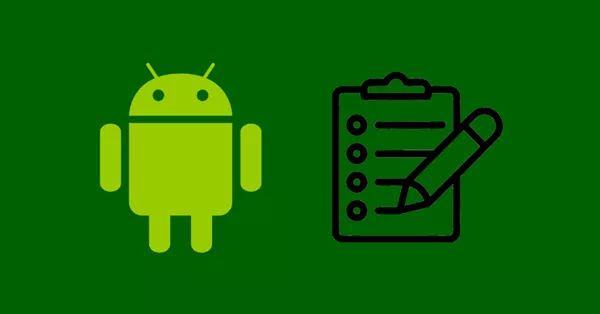
Cet article a pour objectif de présenter un guide exhaustif sur comment afficher l'historique du presse-papiers sur Android. Découvrez différentes méthodes efficaces pour consulter et modifier l'historique du presse-papiers sur votre téléphone, quel que soit la version d'Android que vous possédez.
Sans perdre de temps, lançons-nous !
Qu'est-ce que la fonction Presse-papiers sur Android ?
Un presse-papiers sur votre téléphone est un espace qui conserve temporairement des informations pour une courte période. Il est utilisé pour copier ou couper du contenu afin de le coller ailleurs. Lorsque vous copiez du texte ou une image, ces éléments sont enregistrés dans le presse-papiers. Non seulement vous pouvez consulter l'historique du presse-papiers sur Android, mais vous pouvez également modifier ce que vous avez copié selon vos besoins.
Malheureusement, le presse-papiers peut conserver le contenu copié pendant une heure avant d'être effacé et perdu. Cela implique que vous risquez de perdre le texte copié si vous le remplacez involontairement par un nouveau texte, des images ou autre chose. C'est la raison principale pour laquelle les utilisateurs désirent voir l'historique du presse-papiers sur Android.
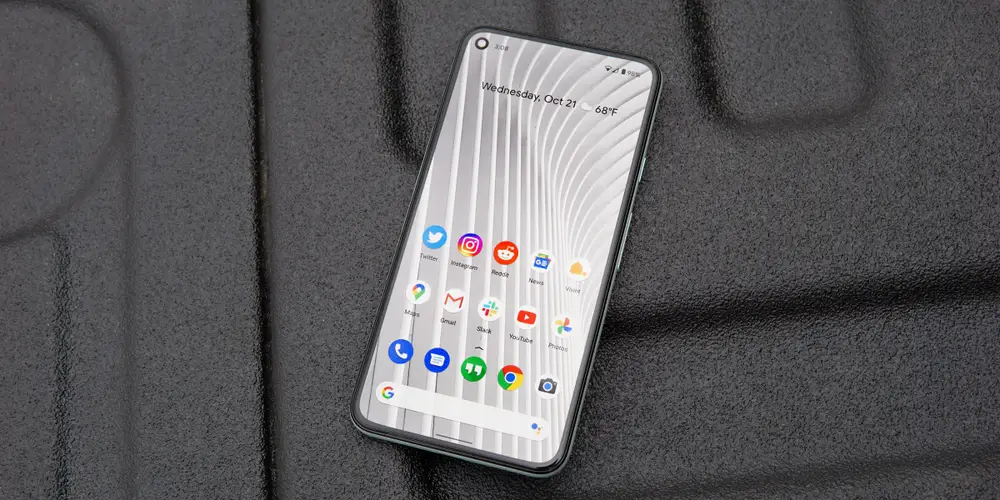
La prochaine partie abordera différentes méthodes pour visualiser et modifier aisément l'historique de votre presse-papiers.
3 façons faciles de consulter l'historique du presse-papiers sur Android
D'après votre clavier Android, les étapes pour accéder à l'historique du presse-papiers peuvent différer. Heureusement, les méthodes suivantes sont valables pour tous les modèles de téléphones Android.
Après avoir mentionné cela, entrons dans les détails.
1 . Utilisation du clavier intégré
Une méthode pratique est d'utiliser le clavier intégré de votre téléphone Android pour accéder à l'historique du presse-papiers. Cette opération peut être réalisée en quelques clics seulement.
Veuillez suivre les instructions ci-dessous pour afficher l'historique du presse-papiers Samsung :
Étape 1 : Ouvrez l'application Notes, Messages, Email ou toute autre application dans laquelle vous souhaitez coller l'élément copié.
Étape 2 : Maintenant, maintenez votre doigt appuyé sur l'écran à l'endroit où vous souhaitez coller l'élément jusqu'à ce qu'un menu s'affiche.
Étape 3 : Il vous suffit de cliquer sur « Presse-papiers » pour accéder instantanément aux éléments que vous avez récemment copiés.
(Si l'option Presse-papiers n'apparaît pas, appuyez sur l'icône des « Trois points » et sélectionnez « Presse-papiers ».)
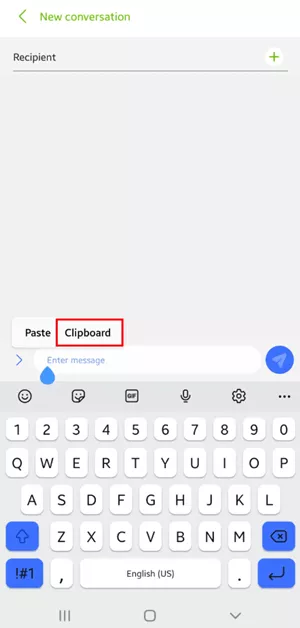
Étape 4 : Vous trouverez ici tous les textes copiés classés par ordre chronologique.
Veuillez noter qu'il n'est pas possible de modifier ou de gérer le presse-papiers sur certains téléphones Android. Pour bénéficier de cette fonctionnalité, vous pouvez toujours installer des claviers tiers (qui seront abordés ultérieurement dans le sujet).
2 . Afficher l'historique du presse-papiers sur Android en utilisant Gboard
Vous vous demandez comment visualiser l'historique du presse-papiers de Gboard ? Google Keyboard, également connu sous le nom de Gboard, est le clavier le plus largement utilisé à l'échelle mondiale. Il est intégré par défaut sur la plupart des smartphones Android. En plus de ses fonctions de base, ce clavier propose des options avancées comme la modification et la gestion de l'historique du presse-papiers.
Si votre téléphone Android ne dispose pas de Gboard, vous pouvez simplement le télécharger gratuitement depuis le Play Store. Ensuite, assurez-vous de le définir comme clavier par défaut sur votre appareil.
Après avoir accompli cette tâche, veuillez suivre les instructions suivantes pour afficher l'historique du presse-papiers sur Android en utilisant Gboard :
Étape 1 : Ouvrez l'application dans laquelle vous souhaitez coller l'élément que vous avez copié.
Étape 2 : Maintenez enfoncé pendant quelques secondes, puis cliquez sur la touche flèche située en haut à gauche du clavier avant d'appuyer sur l'icône du clavier.
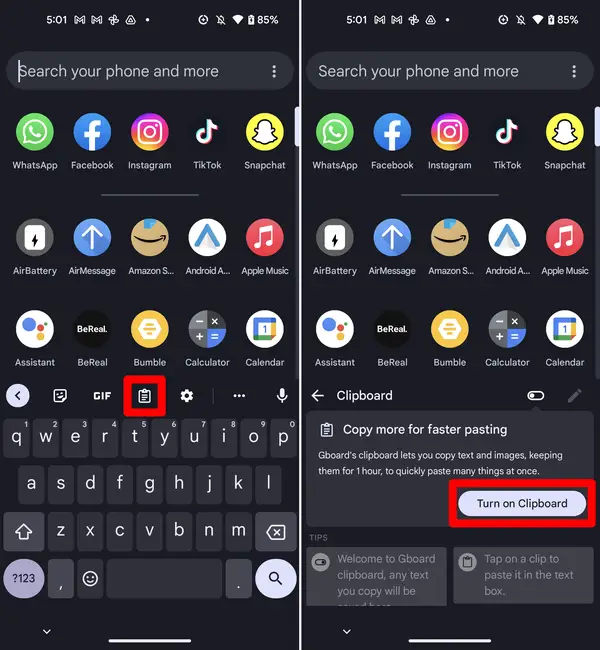
Étape 3 : Ensuite, cliquez sur « Activer le presse-papiers ».
Et voilà. Maintenant, vous pouvez visualiser l'historique du presse-papiers du clavier Google. Désormais, tout ce que vous copiez est enregistré sur ce presse-papiers pour une durée d'une heure. Accédez-y en cliquant sur l'icône du presse-papiers et organisez les éléments copiés selon vos besoins.
3 . Applications tierces pour consulter l'historique du presse-papiers sur Android
Comme évoqué précédemment, il existe de nombreuses applications qui vous offrent la possibilité de visualiser l'historique du presse-papiers sur un téléphone Android. Comparé aux claviers intégrés, ils proposent de multiples possibilités de personnalisation afin d'améliorer l'ergonomie pour l'utilisateur.
L'une des applications en question est Clipboard Manager. Il s'agit d'un outil spécifique qui simplifie grandement la gestion de l'historique du presse-papiers de Samsung ou d'autres smartphones Android. Cette application vous permet de créer des catégories pour votre presse-papiers, d'organiser les éléments copiés, de fusionner des notes et de épingler des éléments pour les sauvegarder de façon permanente.
Intéressé par l'utilisation de Clipboard Manager ? Suivez les instructions ci-dessous pour commencer :
Étape 1 : Installez l'application Gestionnaire de Presse-Papiers et suivre les étapes de configuration.
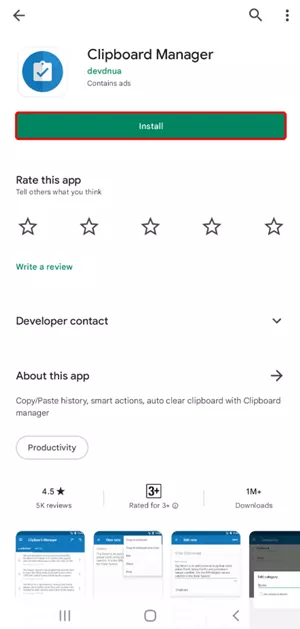
Étape 2 : Veuillez maintenant copier quelques textes sur votre téléphone.
Étape 3 : Accédez à l'application et sélectionnez l'option « Presse-papiers ». C'est là que vous trouverez l'intégralité du contenu que vous avez copié.
Maintenant, organisez-le selon vos préférences. Avec ses diverses fonctionnalités, c'est l'un des meilleures applications de presse-papiers pour Android en 2023.
Conseil bonus : Transférer le presse-papiers ou les données copiées entre votre téléphone et votre PC
Avez-vous déjà été confronté à la nécessité de transférer des données entre votre téléphone et votre ordinateur ? Si c'est le cas, vous allez être ravi.
Nous vous présentons AirDroid Web. Il est un outil en ligne polyvalent qui facilite le partage de contenu entre votre ordinateur et votre téléphone. Il vous suffit d'installer l'application mobile AirDroid sur votre téléphone, puis d'utiliser AirDroid Web pour connecter les deux appareils.
Une fois que vous avez effectué cette action, le partage du contenu copié entre votre ordinateur et votre téléphone ne nécessite qu'un simple clic. Il s'agit d'un des rares outils qui vous offre la possibilité de partager des données du presse-papiers sur diverses plateformes, telles qu'Android, Windows, iPhone et Mac.
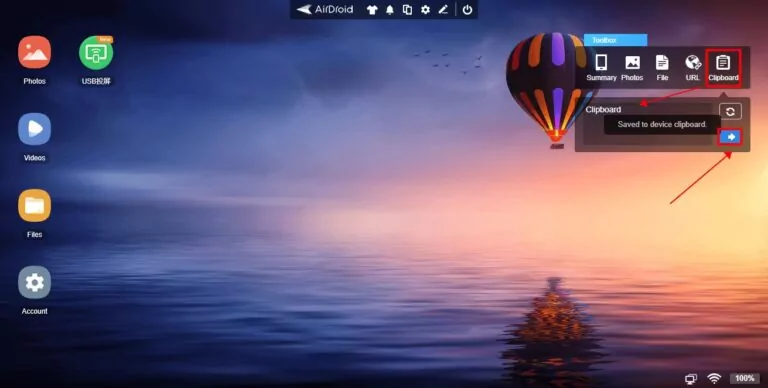
Voici les étapes à suivre pour transférer les données du presse-papiers :
- Connectez-vous avec votre compte AirDroid et créez un compte.
- Allez sur web.airdroid.com dans votre navigateur et connectez les deux appareils en scannant le code QR.
- Rendez-vous dans la Toolbox située en haut à droite et choisissez l'option « Presse-papiers ».
- Maintenant, collez le texte du presse-papiers dans la zone de texte et appuyez sur le bouton Envoyer. Ensuite, vous pouvez coller le texte sur votre iPhone.
- Sur votre iPhone, maintenez votre doigt appuyé sur la zone de texte pour coller le texte.
AirDroid Web offre des fonctionnalités supplémentaires telles que :
Télécommande : Il vous offre la possibilité de gérer votre téléphone Android à distance à partir d'un navigateur web.
Gestion de fichiers : Gérez tous les fichiers et dossiers de votre téléphone Android. Vous pouvez réaliser des actions telles que télécharger, supprimer, éditer, etc.
Android Miroir : Affichez l'écran de votre téléphone Android sur votre ordinateur et profitez de vos photos, vidéos et musique sur un grand écran.
Gestion des SMS : Envoyez et recevez tous vos SMS en utilisant simplement votre souris et votre clavier, sans avoir à ouvrir votre téléphone à chaque fois qu'un message arrive.
Remarques finales
Et voilà, c'est tout pour aujourd'hui. Désormais, vous ne devriez plus rencontrer aucun souci en consultant de l'historique du presse-papiers sur Android. N'oubliez pas que toutes les téléphones Android ne disposent pas d'une fonction de presse-papiers intégrée. Cependant, vous pouvez télécharger une application tierce de presse-papiers pour visualiser, éditer et gérer l'historique de votre presse-papiers.
Enfin, nous avons abordé AirDroid Personal qui permet un transfert aisé du contenu du presse-papiers entre votre ordinateur et votre téléphone via sa version web. Installez-le dès maintenant sur votre téléphone et commencez à partager des données du presse-papiers entre votre téléphone et votre ordinateur en un seul clic.
N'hésitez pas à poser vos questions.








Laisser une réponse.